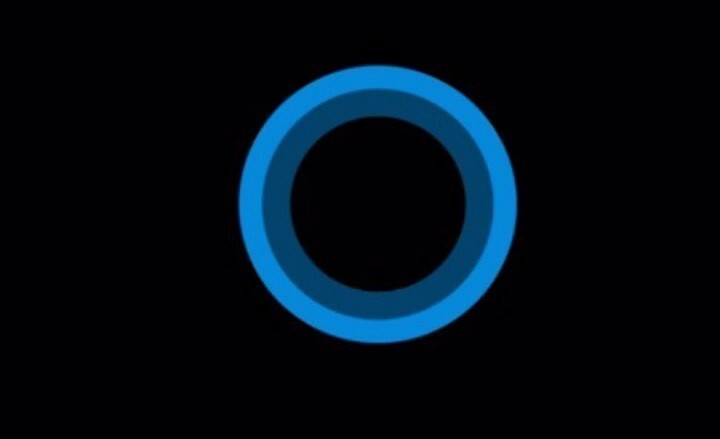Овај софтвер ће одржавати и покретати управљачке програме, чиме ће се заштитити од уобичајених рачунарских грешака и квара хардвера. Проверите све своје управљачке програме у 3 једноставна корака:
- Преузмите ДриверФик (верификована датотека за преузимање).
- Кликните Покрените скенирање да бисте пронашли све проблематичне управљачке програме.
- Кликните Ажурирај управљачке програме да бисте добили нове верзије и избегли кварове у систему.
- ДриверФик је преузео 0 читаоци овог месеца.
Користимо Цортану за разне ствари, али највише од свега користимо је за претрагу кроз наш локални садржај и апликације и на мрежи. Али шта ако Цортана изненада престане да тражи наше локалне апликације? Па, то није велика ствар, јер за то имамо решење.

Понекад механизам претраживања Цортана може да доживи неку врсту грешке, што ће спречити личног помоћника Виндовс 10 да обавља уобичајене претраге. И овог пута, многи корисници су се жалили на Мицрософт форумима да мрежно претраживање помоћу Цортане функционише сасвим добро, али нису у могућности да претражују локалне апликације и програме. То би могло бити досадно, посебно ако сте некада само откуцали два прва слова програма који желите да користите, а Цортана то одмах приказује.
Како ресетовати Цортану у оперативном систему Виндовс 10
Најбржи и најједноставнији начин за решавање ове грешке је ресетовање Цортане. Ако нисте сигурни како то да урадите, само следите ове кораке:
- Кликните десним тастером миша на мени Старт и отворите Рун
- Унесите следећи ред у Рун и притисните Ентер:
- Ц: \ Виндовс \ сисВОВ64 \ Виндовсповерсхелл \ в1.0 \ поверсхелл.еке

- Ц: \ Виндовс \ сисВОВ64 \ Виндовсповерсхелл \ в1.0 \ поверсхелл.еке
- Сада, у прозор ПоверСхелл, унесите следећу команду и притисните Ентер:
- Гет-АппКСПацкаге -Име Мицрософт. Виндовс. Цортана | Фореацх {Адд-АппкПацкаге -ДисаблеДевелопментМоде -Регистер “$ ($ _. ИнсталлЛоцатион) \ АппКСМанифест.кмл”}

- Гет-АппКСПацкаге -Име Мицрософт. Виндовс. Цортана | Фореацх {Адд-АппкПацкаге -ДисаблеДевелопментМоде -Регистер “$ ($ _. ИнсталлЛоцатион) \ АппКСМанифест.кмл”}
- Сачекајте неколико тренутака док процес не покрене поново вашу Цортану
То би требало бити све, ваша Цортана ће се сада ресетовати, а функције претраживања треба да се врате у нормалу. Једино што ћете морати да урадите је да поново прилагодите Цортану по својој жељи, што може бити досадно, али је боље него да не можете да тражите локалне апликације и програме.
Ако имате коментаре, питања или сугестије, само потражите одељак за коментаре у наставку и ми ћемо вам даље помоћи. Такође нам можете рећи за шта највише користите Цортану, да ли само претражујете свој рачунар или га користите за слање маилова, креирање састанака, подсетника итд.?
Прочитајте такође: Исправити: ЦМПКСЦХГ16б / ЦомпареЕкцханге128 проблем у оперативном систему Виндовс 10